Сферы применения FARO As-Built for AutoCAD | Ключевые функции и возможности программы | Моделирование металлоконструкций | Процесс работы в As-Built for AutoCAD на примере моделирования здания | Кратко: главные преимущества FARO As-Built for AutoCAD
Плагин As-Built – один из инновационных программных продуктов компании FARO, мирового лидера в области технологий 3D-измерений. As-Built for AutoCAD позволяет расширить возможности AutoCAD в работе с данными лазерного 3D-сканирования с помощью различных инструментов моделирования и подгонки. Сегодня мы проведем обзор этой универсальной программы, которая предоставляет большой набор инструментов для работы в архитектурных и строительных системах автоматизированного проектирования.
Читайте наши обзоры программных продуктов FARO:
- As-Built for Revit: эффективное извлечение данных сканирования для BIM
- BuildIT Construction: контроль качества на каждом этапе строительства
- Как ускорить проектирование в строительстве: FAQ по программным продуктам FARO
Сферы применения FARO As-Built for AutoCAD
- Архитектура
- Гражданское строительство
- Промышленное строительство
- Геодезия
- Строительный надзор
- Проектирование инженерных сетей
- Сохранение культурного и исторического наследия
Также смотрите: мастер-класс по подготовке обмерных чертежей в As-Built for AutoCAD
Ключевые функции и возможности программы
В результате моделирования по облаку точек должна получиться точная, хорошо совпадающая с реальностью CAD-модель. Именно поэтому As-Built for AutoCAD имеет широкие возможности привязки к облаку точек при моделировании:
-
обеспечивает точную привязку к плоскостям, углам или краям облака точек;
-
команды выполняются так же, как и известные привязки объектов AutoCAD;
-
дает возможность вести отрисовку и моделирование на основе ситуации «как есть»;
-
позволяет привязать самую высокую или самую низкую точку в пределах определенного радиуса (рисунок 1).
Любое здание или сооружение состоит из конструктивных элементов, таких как стены, колонны, балки, трубопроводы и т. д. Плагин FARO As-Built для AutoCAD позволяет в автоматическом режиме моделировать геометрические примитивы (рисунок 2):
-
цилиндры в два щелчка мыши;
-
плоскости по одному клику на области облака точек;
-
полигональные поверхности и полилинии (естественно, в совокупности со стандартными инструментами рисования AutoCAD);
-
упрощает моделирование профилированных 3D-элементов (бордюры, орнаменты, витые стальные балки и т. д.).
Для упрощения навигации по облаку точек, которое может быть сложным по форме и трудным для визуального восприятия, а также объемным, возможно ориентирование и просмотр облака точек. В числе наиболее полезных функций:
-
интуитивно понятная навигация с панорамы сканера в AutoCAD (рисунок 3);
-
отсутствуют случайные привязки к скрытым точкам;
-
быстрый переход между сканами с помощью маркеров стоянок;
-
удобное использование других команд САПР и моделирования.
Моделирование конструктивных элементов (например, коммуникаций или трубопроводов) также существенно упрощается, так как плагин As-Built позволяет в полуавтоматическом режиме распознавать элементы трубопровода, назначать и устанавливать в пространстве интеллектуальные фитинги непосредственно на облаке точек (рисунок 4). Также имеется возможность использования библиотеки стандартных труб и прочих элементов коммуникаций.
После моделирования можно быстро выполнить оптимизацию и полуавтоматическое исправление нестыковок трубопровода с помощью программных ограничений и привязок (рисунок 5).
Когда моделирование выполнено, возможен экспорт в следующие форматы:
-
AutoCAD Plant 3D;
-
Revit MEP;
-
твердые тела (.STP, .IGS).
Моделирование металлоконструкций
Отдельно стоит отметить функционал моделирования металлоконструкций, состоящих из большого числа типовых профилированных элементов – балок. Балки определяются и размещаются непосредственно на облаке точек. При этом тип балки определяется полуавтоматически в соответствии с каталогом стандартных изделий (рисунок 6).
Для быстрой и точной стыковки балок можно применить ряд ограничений и привязок (рисунок 7).
Смоделированные металлоконструкции можно экспортировать в следующие форматы:
-
AutoCAD objects;
-
SDNF;
-
Advance steel;
-
твердые тела (.STP, .IGS).
Процесс работы в As-Built for AutoCAD на примере моделирования здания
Рассмотрим работу с самим плагином As-Built for AutoCAD на примере облака точек, полученного после оцифровки здания лазерным 3D-сканером FARO Focus S150.
Плагин устанавливается на ранее установленный программный продукт Autodesk AutoCAD, после чего в интерфейсе появляется ряд вкладок с функционалом As-Built (рисунок 8).
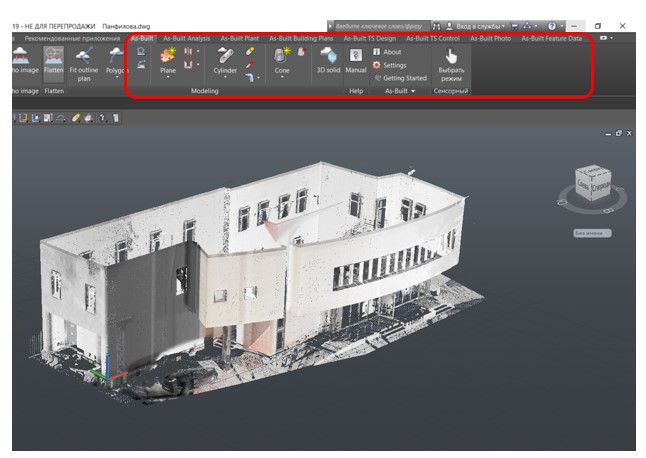
Для начала работы требуется импортировать облако точек через соответствующую команду. Импорт возможен в формате проекта Autodesk ReCap – .rcp/.rcs (рисунок 9). Сам же Autodesk ReCap позволяет импортировать облако точек многих широко используемых форматов (рисунок 10), в том числе и полученных с лазерного 3D-сканера Faro FOCUS.
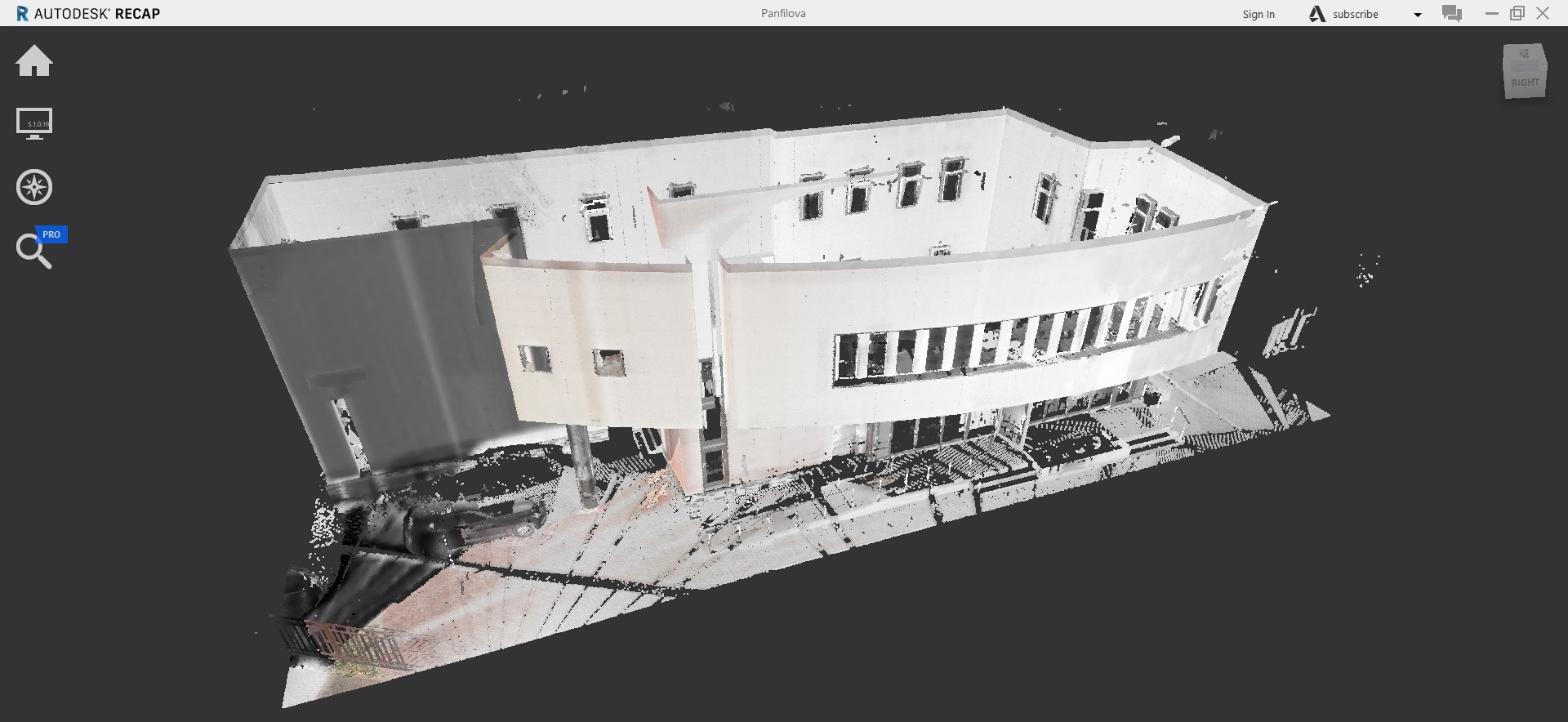
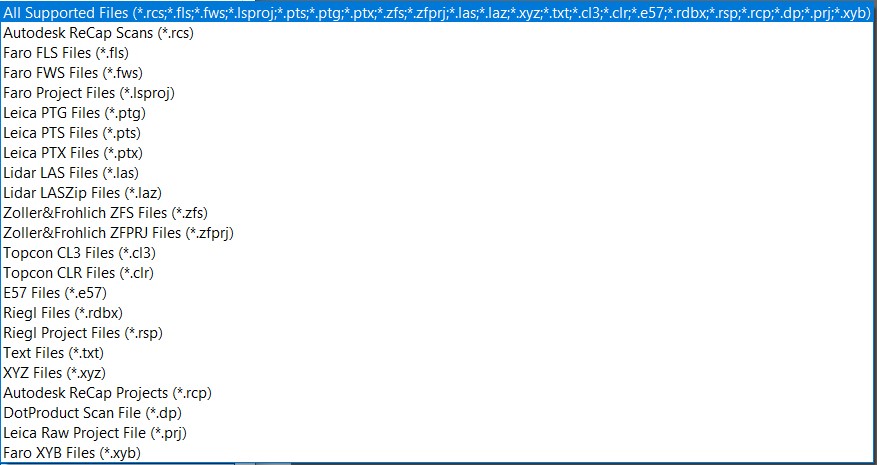
После импорта проекта ReCap данные облака точек отображаются в окне AutoCAD.
С целью ускорения моделирования и стандартизации результата плагин FARO As-Built для AutoCAD позволяет загружать и использовать библиотеки стандартных элементов и компонентов (например, трубопроводов) с указанием всех характеристик, таких как материал, из которого они изготовлены. Библиотека может пополняться компонентами (рисунок 11).
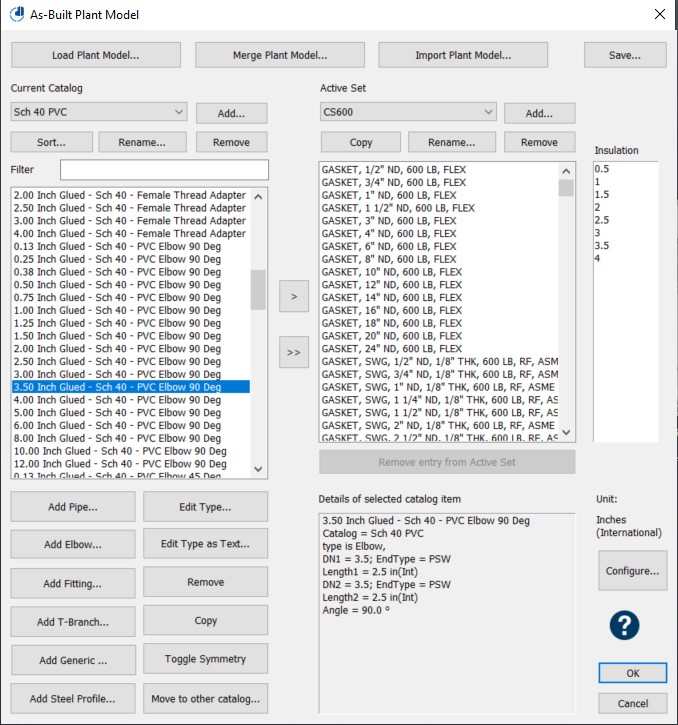
Для более удобного разделения облака точек на зоны, над которыми следует работать поочередно, плагин предоставляет возможность разбиения облака на секции (рисунок 12). Точки делятся на группы выделением их стандартными инструментами AutoCAD, которые попеременно скрываются из вида, но при этом никуда не удаляются.
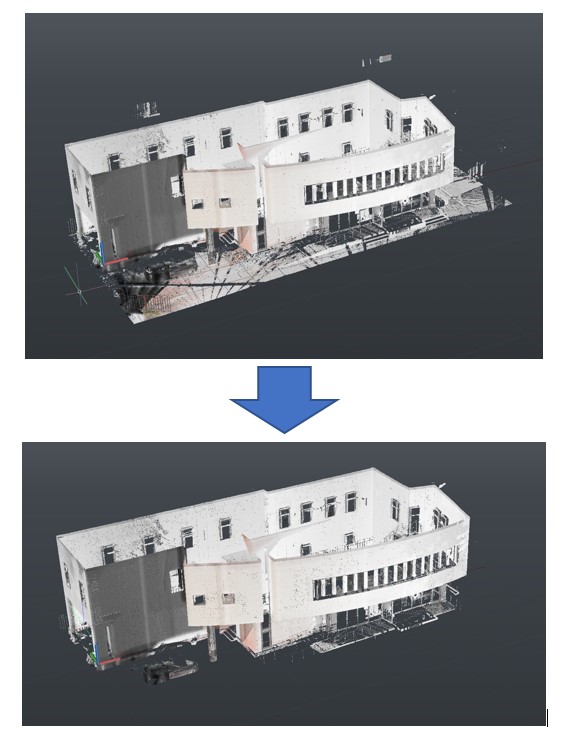
Чтобы моделировать поэтажные планы, плагин имеет удобную функцию – создание сечений заданной толщины и на заданной высоте исходного облака точек (рисунок 13). Сечения могут быть параллельны одной из трех координатных плоскостей, которую следует выбрать перед заданием границ сечения.
Построение контурных планов по облаку точек (Fit outline plan) – инструмент, который дает возможность автоматически, анализируя сечение облака точек в 3D, строить линии сечения стен, колонн и прочих объектов по оптимальному их совмещению с реальными отсканированными стенами (рисунок 14).
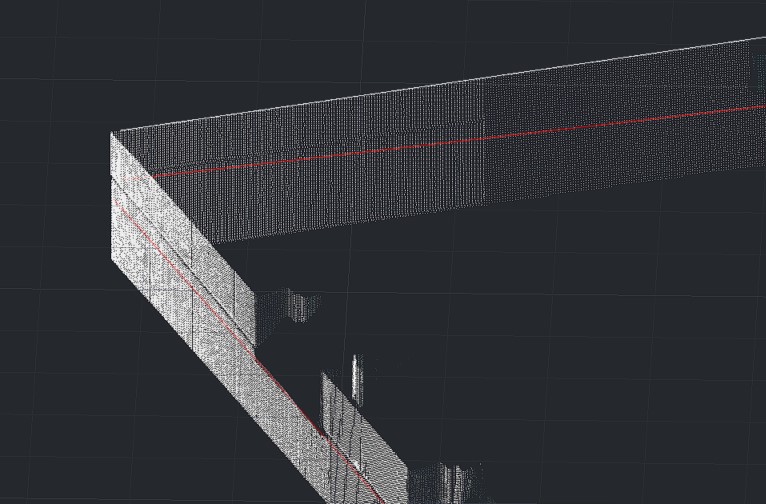
В результате получается максимально точно и взвешенно совмещенный с 3D-сканом поэтажный план (рисунок 15).
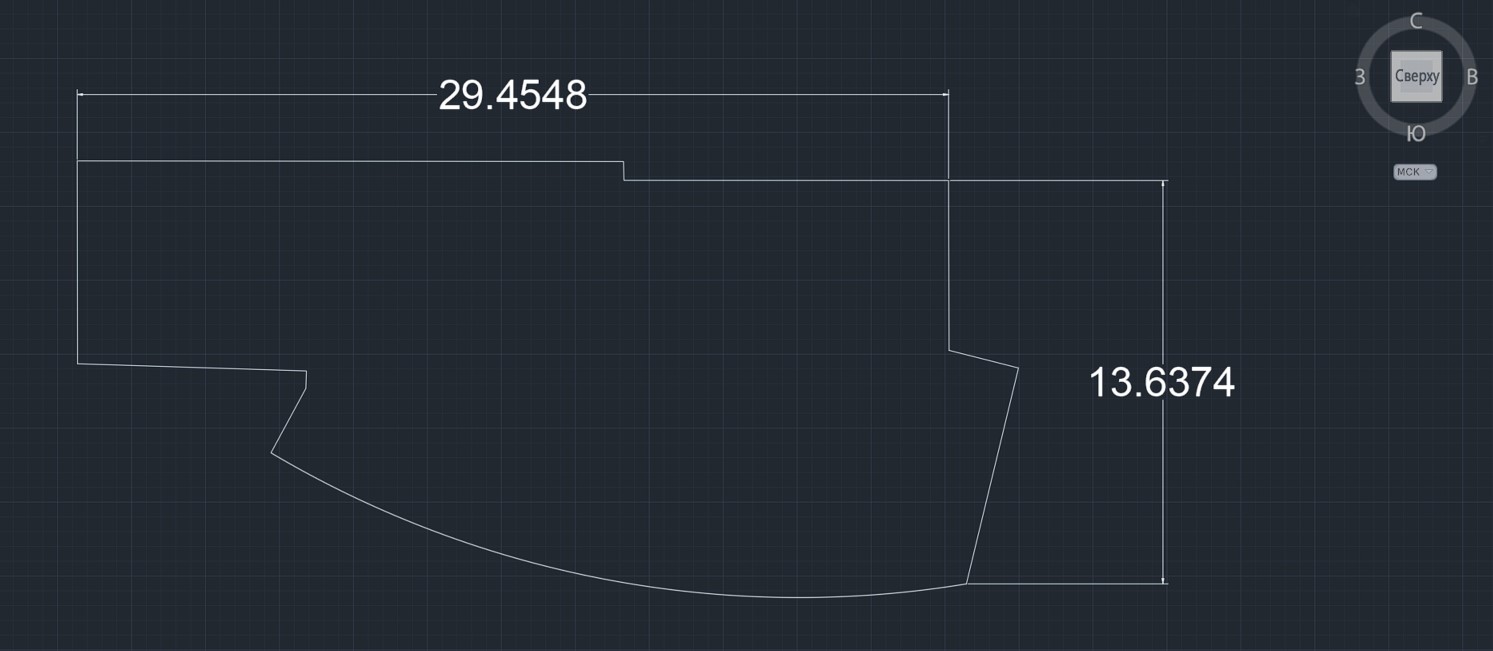
Подгонка окружностей-контуров выполняется аналогичным образом (рисунок 16). Плоская фигура-окружность строится методом наилучшего совмещения в 3D с облаком точек, принадлежащим круглой стене по трем точкам, которые выбираются как промежуточные, – в начале, середине и конце (примерно).
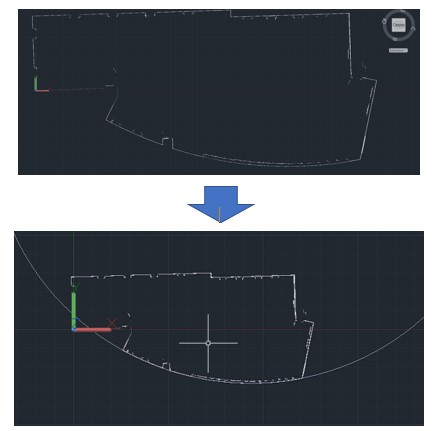
Аналогичным образом возможно построение подгонкой под облако точек в 3D плоских примитивов – дуг и многоугольников.
Функционал As-Built for AutoCAD также позволяет строить и двухмерные, и трехмерные примитивы оптимальным совмещением с облаком точек:
-
плоскости (могут быть усечены, продолжены до пересечения с соседними, то есть возможны те же операции, что и в самостоятельном приложении As-Built);
-
цилиндры;
-
конусы.
На рисунке 17 показан пример построения параметрического цилиндра на переднем фасаде здания.
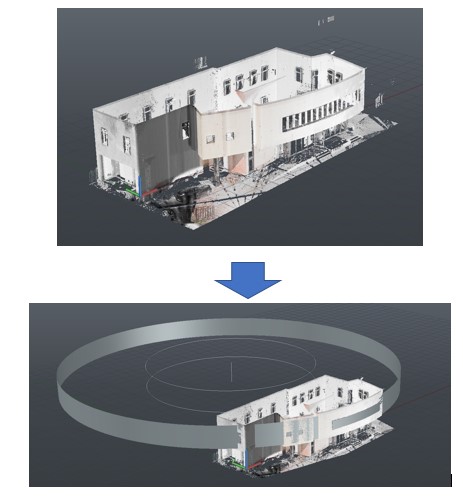
Плагин имеет встроенные функции анализа отклонений областей облака точек (например, стен) от геометрических примитивов. Пример такого анализа показан на рисунке 18. Здесь определено поле отклонений стены от плоскостности. Результаты выведены в виде цветовой карты отклонений с настраиваемой цветовой шкалой.
Кратко: главные преимущества FARO As-Built for AutoCAD
-
Удобство просмотра крупных проектов 3D-сканирования и управления ими.
-
Мощные инструменты для простого и быстрого извлечения 2D-планов и 3D-моделей для BIM.
-
Интеллектуальное моделирование трубопроводов и металлоконструкций для использования в Plant и BIM.
-
Гибкие инструменты анализа для контроля допусков, обнаружения коллизий и вычисления объема.
-
Обмен результатами в стандартных форматах САПР и экспорт в отраслевые форматы.
Хотите повысить эффективность своих архитектурных и строительных проектов? Свяжитесь с нами, чтобы узнать подробную информацию о программном обеспечении и проконсультироваться со специалистами:
Закажите консультацию 3D-экспертов
Статья опубликована 17.09.2020 , обновлена 07.10.2024








